1、打开ps,创建一个新的psd文件

3、选中你新建的图层,将你的前景图拖入工作区域中,调整好位置后双击图片确定,历史记录弹出 ”置入嵌入的智能对象“则表示成功。栅格化此图层(用画笔左键即可弹出栅格化图层选项)

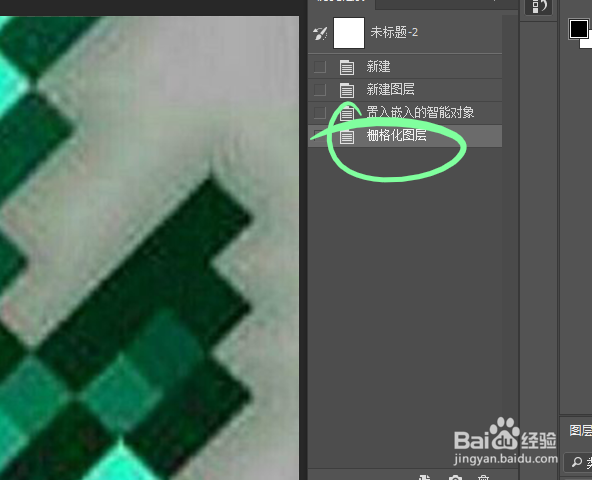
5、选中图层右边的选项,选择渐变工具,点击左上角选项,选择第一个“前景色到背景色渐变”
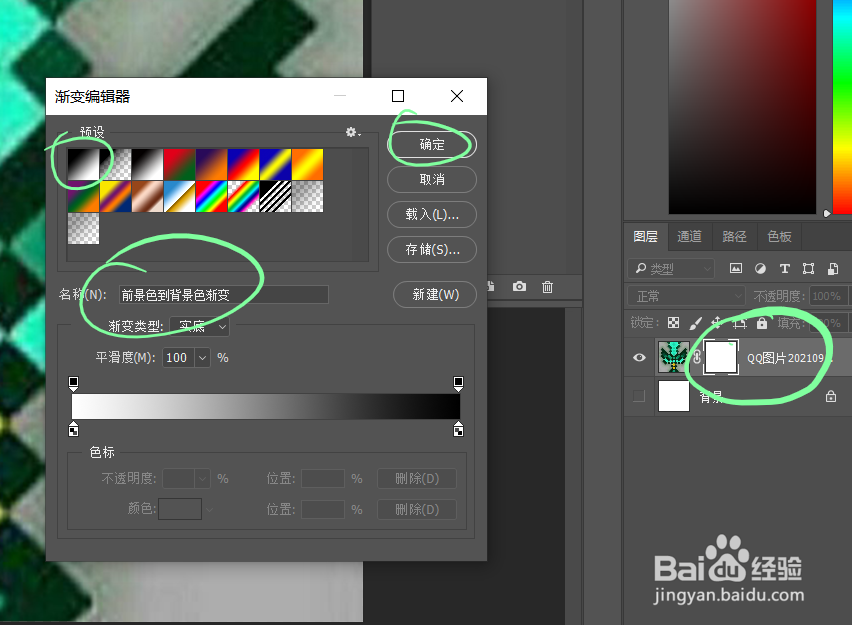
6、然后在图片上拖动渐变方向,注意:向哪个方向拖动就向哪个方向透明,多拖动几次即可达到想要的效果2

7、最后在刚刚的图层下创建一个图层,将底图(后景图)用方法3拖入图层,调整即可

时间:2024-10-12 23:58:21
1、打开ps,创建一个新的psd文件

3、选中你新建的图层,将你的前景图拖入工作区域中,调整好位置后双击图片确定,历史记录弹出 ”置入嵌入的智能对象“则表示成功。栅格化此图层(用画笔左键即可弹出栅格化图层选项)

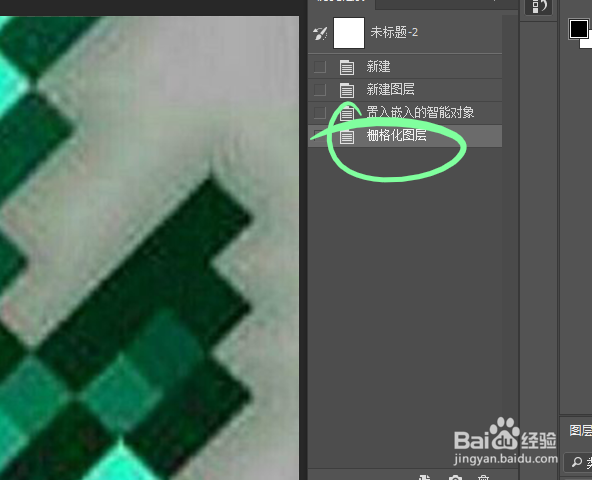
5、选中图层右边的选项,选择渐变工具,点击左上角选项,选择第一个“前景色到背景色渐变”
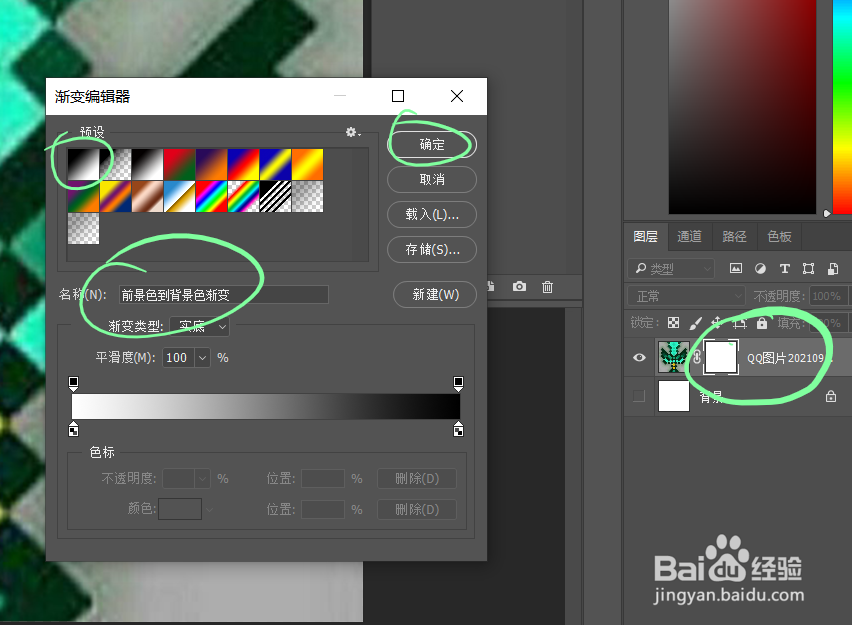
6、然后在图片上拖动渐变方向,注意:向哪个方向拖动就向哪个方向透明,多拖动几次即可达到想要的效果2

7、最后在刚刚的图层下创建一个图层,将底图(后景图)用方法3拖入图层,调整即可

